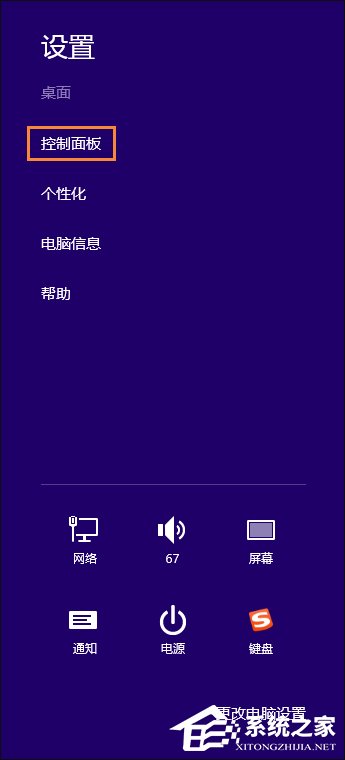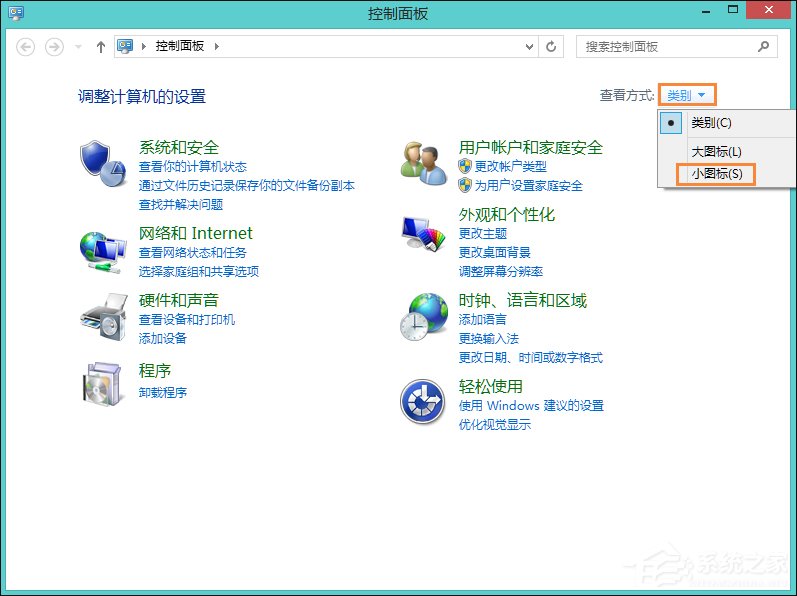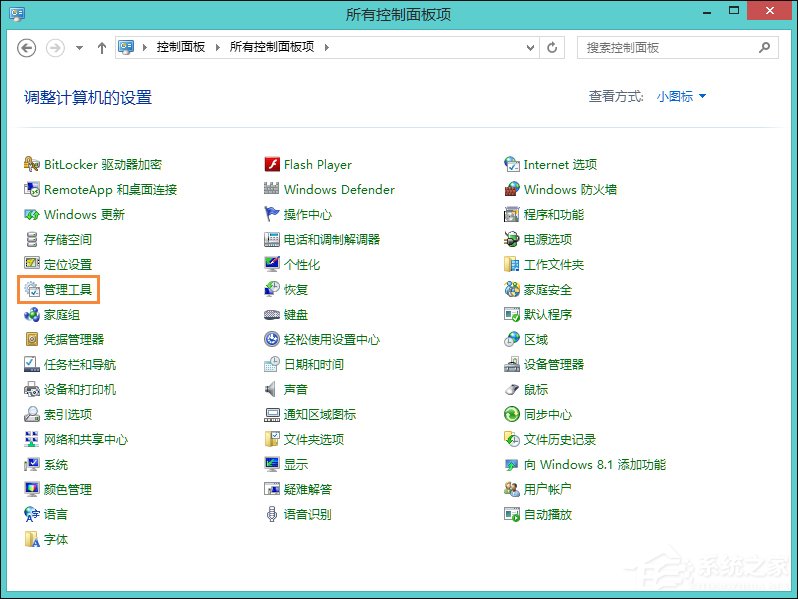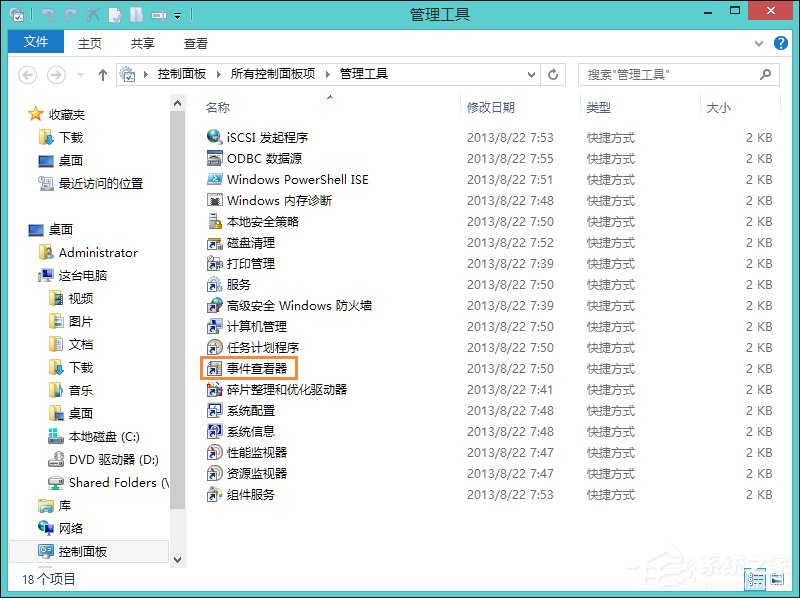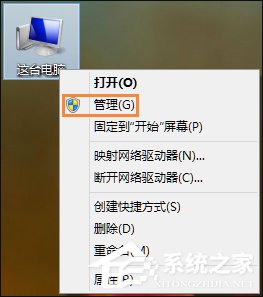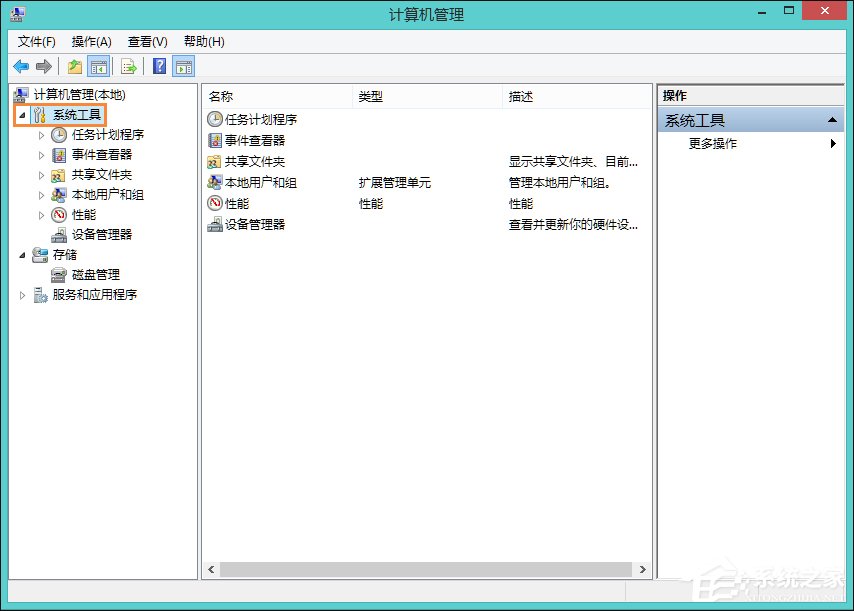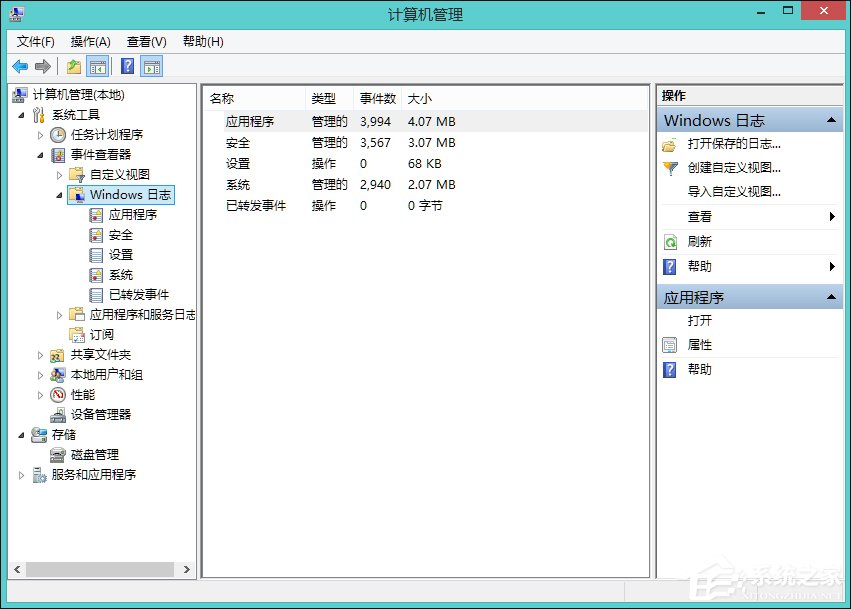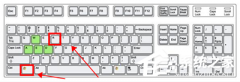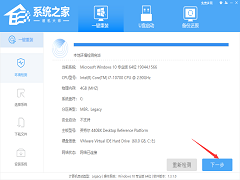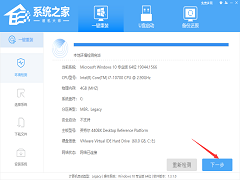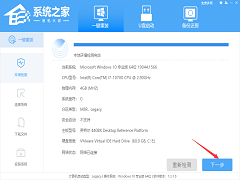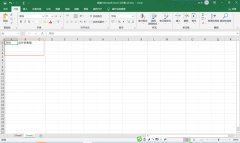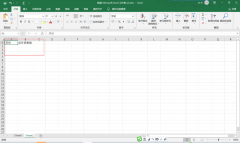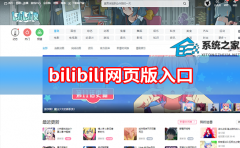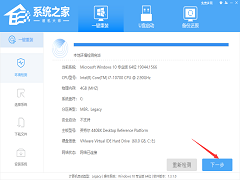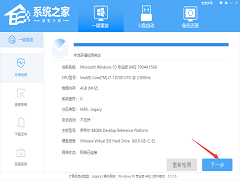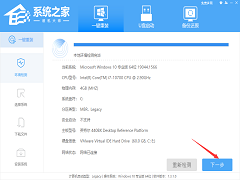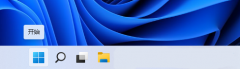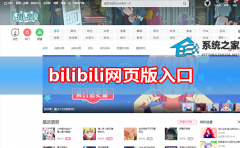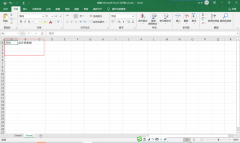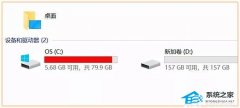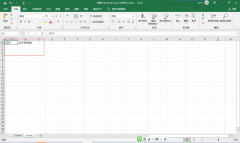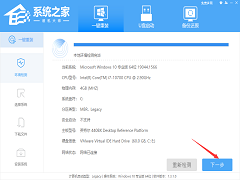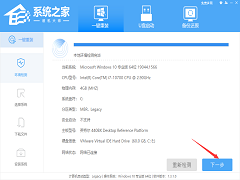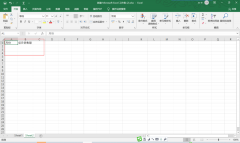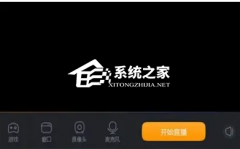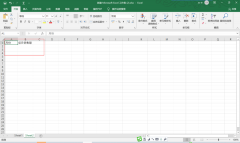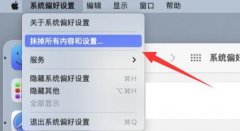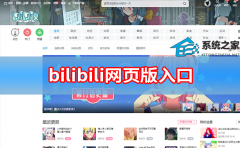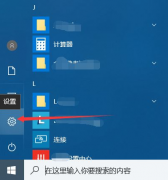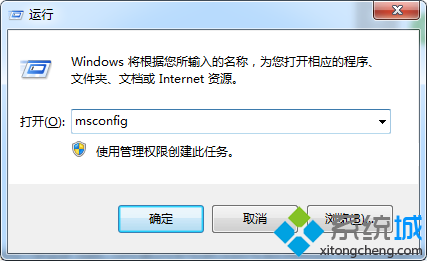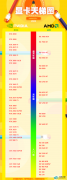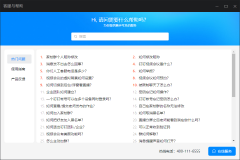Win8系统日志在哪里?系统日志怎么看?
[来源:未知 作者:quers 发表时间:2023-02-23 15:01 阅读次数:]|
Win8系统日志在哪里?如果是在XP的系统中,日志很容易就可以打开,但这项操作在Win8系统却稍显麻烦,系统日志中记录的内容大部分以英文为引,用户若是不认识它可以翻译一下。
查看Win8系统日志的方法之一: 1、把鼠标移动到桌面的右上角,点击齿轮图标(设置);
2、打开“控制面板”;
3、我们把控制面板的默认查看类别改为小图标;
4、找到并打开“管理工具”;
5、管理工具被打开后,里面就能找到我们需要的系统日志打开程序了,它的名字叫“事件查看器”,我们找到并使用鼠标左键双击它;
6、在事件查看器中,它窗口的左侧,有一个“Windows日志”,左键点击后展开它,窗口中会会展现各种事件的日志啦!
查看Win8系统日志的方法之二: 1、在桌面上“这台电脑”点击鼠标右键,然后点击“管理”;
2、展开之后,在“系统工具”中;
3、点击展开“系统工具”下面的“事件查看器”,然后点开自己需要查看的日志类型即可!
|
Tags:
责任编辑:永春小孩相关文章列表
- 发表评论
-
- 最新评论 进入详细评论页>>